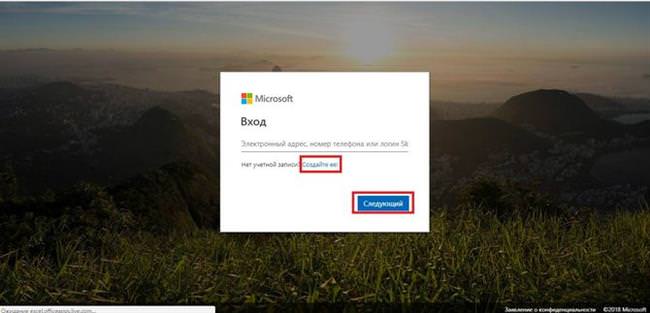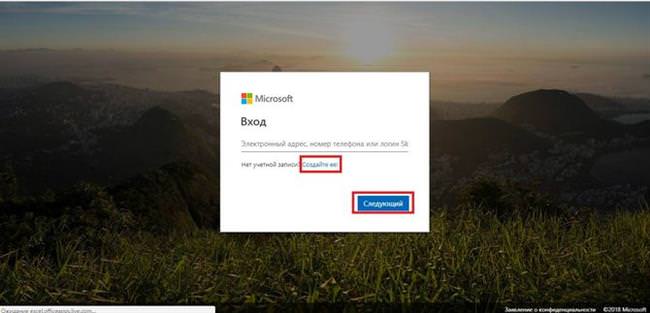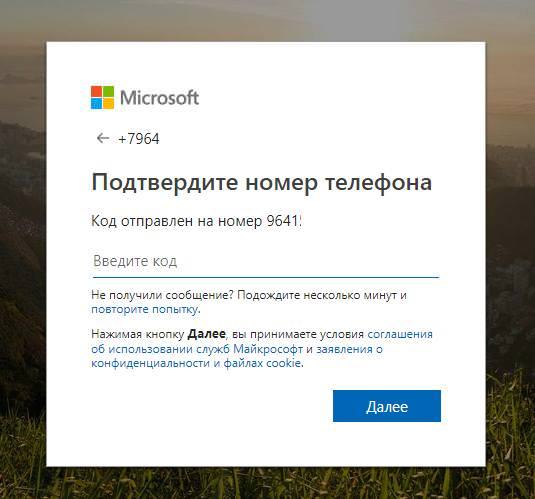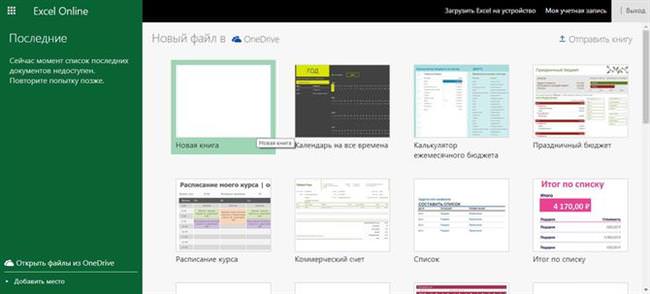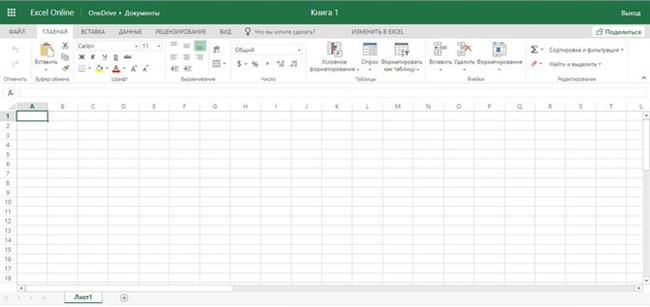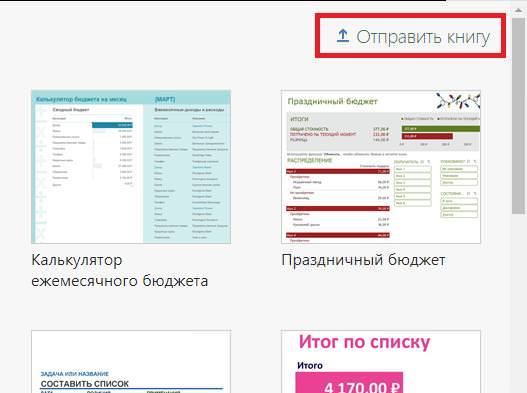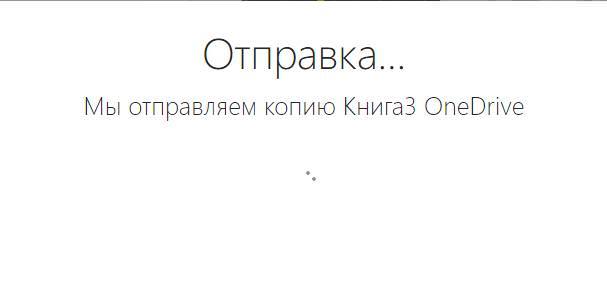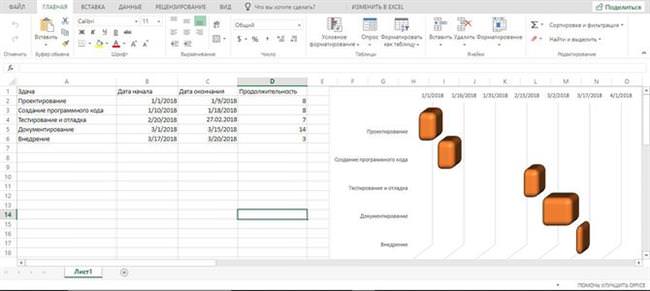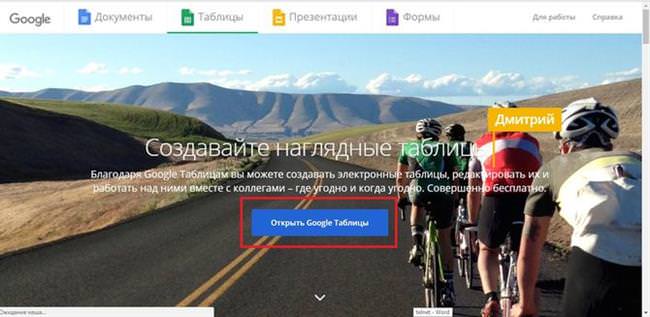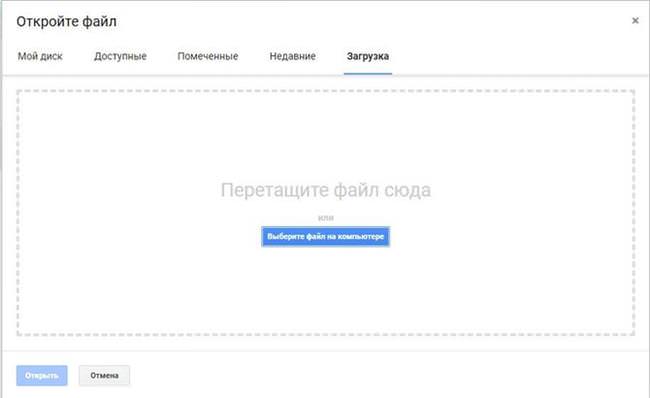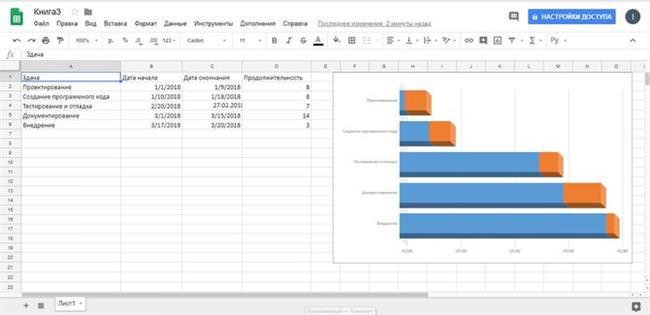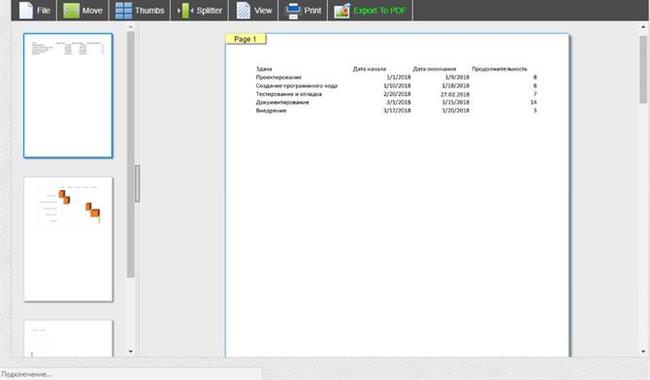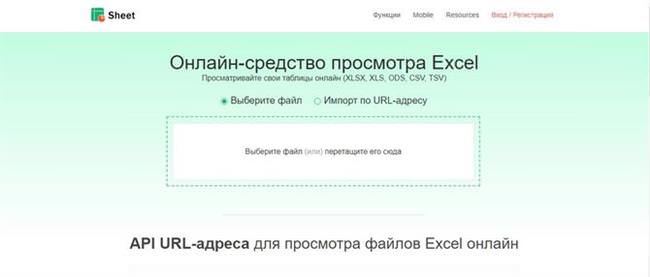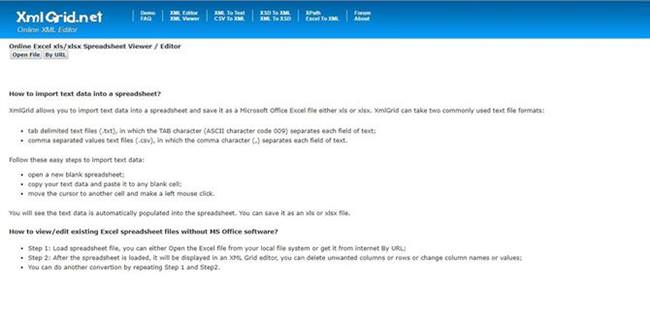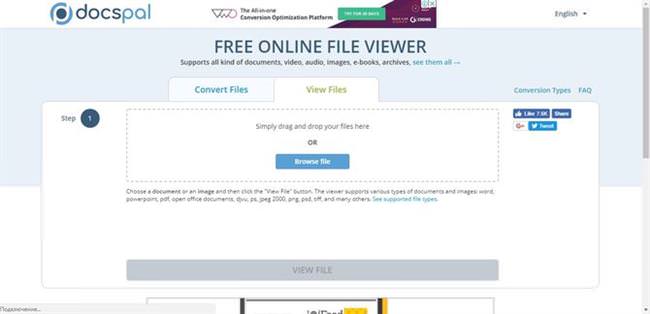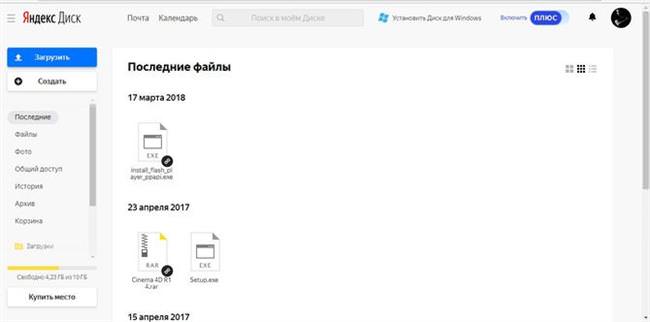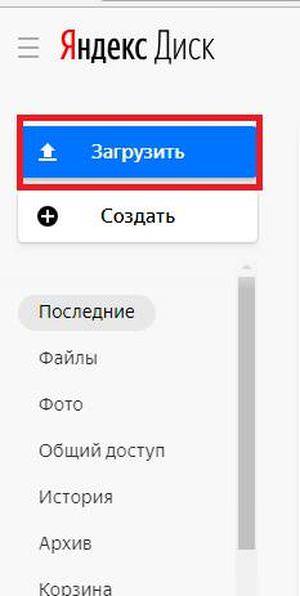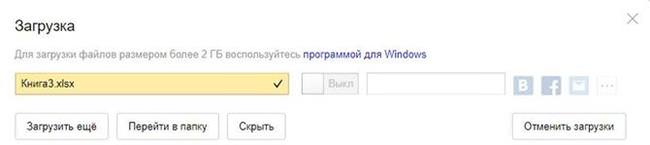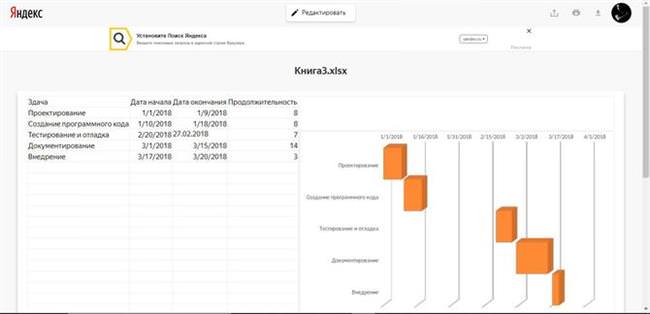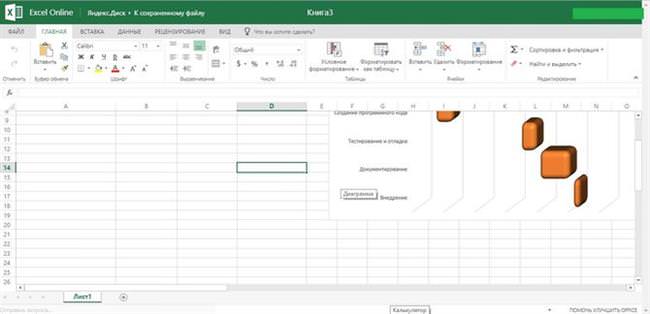Файл xls являє собою електронну таблицю, створену в текстовому редакторі. У деяких випадках, подібний тип файлів потрібно відкрити тоді, коли під рукою немає персонального комп’ютера. Проведемо огляд найбільш функціональних онлайн редакторів, що дозволяють відкрити подібний тип файлів, а також зробити його редагування безпосередньо через інтернет оглядач.
XLS – це електронна таблиця, створена в редакторі Microsoft Excel. У цьому форматі записані електронні дані комірок, формул, діаграм, графіків та інших елементів. Крім табличного редактора Microsoft, відкрити подібне розширення з допомогою сторонніх програм. У них також можна редагувати xls, змінювати дані в клітинках, параметри діаграм і графіків, формул і т. д.
Кращі сервіси для відкриття XLS онлайн
Office Live
Для користувачів, які мають обліковий запис для сервісів Microsoft, є варіант використовувати онлайн редактор Excel. Він являє собою повноцінний інструмент для редагування таблиць і відкриття файлів XLS онлайн. Якщо облікового запису немає, то протягом декількох хвилин можна пройти швидку реєстрацію та скористатися сервісом. Перевагами використання онлайн редактора є те, що він має класичний інтерфейс Excel і труднощів з роботою у користувачів не буде. До недоліків Office Live можна віднести те, що без реєстрації в системі Microsoft використовувати його не вийде.
Інструкція по реєстрації, якщо немає облікового запису та відкриття файлу:
- переходимо на сторінку онлайн редактора;
- після цього з’явиться діалогове вікно «Вхід». Якщо обліковий запис є, вводимо дані, якщо її немає, то клацаємо «Створити»;

- у вікні «Створення облікового запису» потрібно ввести номер телефону, обліковий запис скайп або електронну пошту та задати пароль (пароль повинен містити букви верхнього і нижнього регістра, а також цифри);

- після цього на номер телефону прийде код доступу, потрібно ввести у відповідне поле. Детальніше про реєстрації можна прочитати в нашій статті;

- потім відкриється головна сторінка онлайн програми «Backstage»;

- клацаємо по вкладці «Нова книга» і після цього відкриється звичний інтерфейс настільної версії редактора;

- переходимо назад до «Backstage» і натискаємо «Відправити книгу» у правому верхньому куті екрану;

- потім відкриється вікно вибору в провіднику, відкриваємо потрібну таблицю і почнеться надсилання копії в хмарне сховище;

- після виконаних дій, файл автоматично відкриється в онлайн редакторі і його можна переглянути і відредагувати.

Установка Microsoft Office 2013
Google Таблиці
Google Таблиці — зручний сервіс по роботі з документами. Для того, щоб скористатися редактором електронних таблиць потрібно виконати процедуру реєстрації, для цього достатньо ввести дані персонального облікового запису Google. Перевагами програми є інтуїтивно зрозумілий інтерфейс, функціональність і можливість зберігати результати в хмарному сховищі і на комп’ютері. До недоліків можна віднести те, що при відкритті елементів великих розмірів з діаграмами та графіками, відбувається тривала завантаження і браузер протягом деякого часу не відповідає на запити.
Інструкція:
- переходимо по посиланню на головну сторінку табличного редактора і вводимо дані облікового запису Google;
- після цього натискаємо по синій кнопці «Відкрити»;

- у правій частині екрана натискаємо на іконку із зображенням папки «Відкрити вікно вибору файлів», відкриваємо «Завантаження» і перетягуємо документ в полі;

- вибираємо необхідний документ і натискаємо «Ок»;

- після цього, на головній сторінці відображаються табличні дані з діаграмою і графіком (якщо вони є). Редагування здійснюється за допомогою панелі інструментів, розташованої у верхній частині робочої області.

Online Document Viewer
Англомовний онлайн сервіс, що пропонує переглядати текстові і табличні документи без реєстрації. До переваг можна віднести те, що не потрібно реєструватися, є можливість збереження файлів на ПК. Недоліки Online Document Viewer досить істотні — некоректне відображення таблиць, теж саме стосується графіків і діаграм, немає можливості редагувати.
Інструкція:
- переходимо за посиланням на ресурс;
- прокручуємо сторінку вниз і вибираємо іконку із зображенням «XLS/XLSX»;

- у полі «Upload File» вибираємо потрібний документ через провідник і клацаємо «Ок». Редагувати його не можна, тільки переглядати.

Zoho Excel Viewer
Простий і зручний онлайн-сервіс, що дозволяє не тільки переглядати таблиці і редагувати їх. Його перевагами є те, що користувач може скористатися досить широким вибором інструментів редагування. Можна змінювати шрифт, заливку, межі і т. д. Збереження готового документа в Zoho Excel Viewer здійснюється не тільки на персональний комп’ютер, але і за допомогою надання посилання на електронну копію файлу.
Як подивитися детальну статистику свого або чужого каналу на Ютубі
Інструкція:
- переходимо на головну сторінку онлайн сервісу;
- на головній сторінці в полі «Вибір файлу» перетягуємо потрібний документ;

- далі почнеться процес обробки і по його завершенню клікаєм «Переглянути»;

- відкриється робоча область з класичним інтерфейсом табличного редактора. За допомогою інструментів можна здійснювати зміну даних, формул, заливки, меж, шрифту і т. д. Потрібно зауважити, що в нашій таблиці використовувалася діаграма Ганта, але на жаль, програма не змогла її відобразити.

Edit Grid Перегляду
Простий сервіс для роботи з електронними таблицями та відкриття файлів XLS online. Дозволяє переглядати і редагувати документи. Сервіс має велику перевагу, з його допомогою можна здійснювати багатокористувацьку роботу над одним документом. Досить відкрити спільний доступ до файлу, і він буде доступним для інших користувачів. Недолік Edit Grid Viewer тільки в одному, в ньому можна відкривати файли з розширенням XLSX.
Інструкція:
- переходимо на головну сторінку ресурсу;

- клацаємо по вкладці «Open File» і вибираємо документ;

- далі відкриється робоча область, де можна провести перегляд і редагування документа.
Docspal
Ресурс дозволяє користувачам відкривати та переглядати електронні таблиці і документи XLS, інших дій не передбачено розробниками. Але при цьому в Docspal є можливо конвертації файлу в інший формат.
Інструкція:
- відкриваємо головну сторінку;
- вибираємо вкладку «View File» і клацаємо по кнопці «Browse File» для вибору документа;

- внизу клацаємо «View File»;
- після цього відкриється вікно перегляду.
Яндекс.Диск
Хмарне сховище Яндекс.Диск, дозволяє переглядати електронні таблиці, відкривати XLS онлайн безкоштовно і редагувати їх. Інтерфейс програми схожий з Microsoft Excel, тим самим не викличе яких-небудь труднощів у користувачів. Перевагами є те, що є можливість збереження на хмарі і ПК.
Як повернути відправлений лист Microsoft Outlook
Інструкція:
- переходимо на сторінку хмарного сховища;

- потім клацаємо по кнопці «Завантажити» в лівому стовпці головного меню;

- завантажуємо файл з електронною таблицею у хмару;

- клацаємо по ньому два рази і переходимо на сторінку «Doc Viewer»;

- у верхній частині екрану вибираємо кнопку «Редагування»;
- таблиця відображається на робочій області. Інтерфейс є точною копією Microsoft Excel, дані відображаються коректно, що дозволяє провести якісне форматування.